Як скасувати завантаження та оновлення з Mac App Store
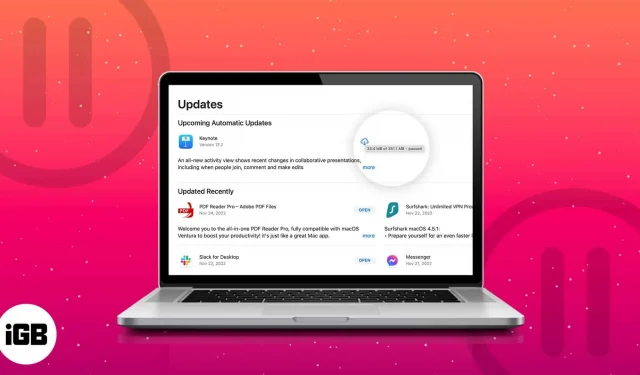
Програми роблять життя таким зручним і ефективним, але іноді вони можуть бути неприємними. Якщо ви коли-небудь виявите, що завантажуєте або оновлюєте програму з Mac App Store і пошкодуєте про це, не хвилюйтеся – Apple робить скасування завантажень і оновлень досить простим. Дозвольте мені показати вам, як.
Як припинити завантаження програм або оновлень із Mac App Store
Якщо ви несвідомо почали завантаження або програма просто більше не потрібна, ви можете скасувати завантаження або оновлення програми.
Через магазин додатків
- Запустіть App Store на вашому Mac. Ви можете знайти його в Spotlight або клацнути логотип Apple → App Store.
- Натисніть на вкладку «Оновлення».
- Ви повинні побачити програму, яка зараз завантажується або оновлюється.
- Натисніть синє коло перебігу, щоб зупинити оновлення. Це означає, що файл не завантажується локально на ваш пристрій, але його можна завантажити з хмари.
Через панель запуску
- Відкрийте панель запуску. Ви можете знайти його в Spotlight або клацнути піктограму Apple → Launchpad.
- Знайдіть програму, завантаження якої потрібно припинити. Його піктограма неактивна, що вказує на те, що він зараз завантажується або оновлюється. Натисніть її, щоб призупинити завантаження.
Як видалити програму, яку ви завантажили на Mac
Більшість завантажень і оновлень займають дуже короткий час, тому ви можете не помітити індикатор прогресу для скасування завантаження чи оновлення програми.
Після завершення завантаження або оновлення програми ви завжди можете видалити її зі свого Mac. Щоб видалити вже завантажену програму:
- Відкрийте Finder і знайдіть програму в папці Applications.
- Утримуючи Control, клацніть програму, яку потрібно видалити, і виберіть «Перемістити в кошик». Це призведе до остаточного видалення програми з вашого комп’ютера.
Ви також можете видалити програму з панелі запуску. Відкрийте Launchpad і знайдіть програму, яку потрібно видалити. Натисніть і утримуйте, доки піктограми не почнуть ворушитися, а потім натисніть значок «Видалити» (x) у кутку значка. Це видалить програму з вашого Mac.
Як вимкнути автоматичне оновлення програм у Mac App Store
За умовчанням App Store автоматично оновлюватиме ваші програми. Якщо ви цього не хочете, ви можете вимкнути:
- Відкрийте App Store на своєму Mac.
- Перейдіть на панель меню та виберіть App Store → Налаштування. Якщо ви використовуєте macOS Ventura, ви знайдете App Store → Налаштування.
- Зніміть прапорець Автоматичні оновлення. Можливо, вам знадобиться ввести пароль для підтвердження.
Як вручну оновити програми на вашому Mac
Якщо ви вимкнули автоматичне завантаження, ви можете будь-коли вручну оновити програми на своєму Mac. Зроби це:
- Відкрийте App Store на своєму Mac.
- Перейдіть на вкладку «Оновлення».
- Ви побачите список доступних оновлень і їх розмір. Натисніть Оновити все або виберіть окремі програми для оновлення.
Ми також написали статтю про те, як оновити програми, які не належать до App Store, на Mac.
Завершення…
Це все! Тепер ви можете легко видалити програми, які вам не потрібні, або призупинити завантаження та оновлення, коли це необхідно. Більше ніяких небажаних завантажень чи оновлень – ваш Mac буде вдячний вам за це!



Залишити відповідь